Questões de Concurso
Sobre microsoft excel 2016 e 365 em noções de informática
Foram encontradas 1.174 questões
No que diz respeito aos programas que compõem o Microsoft Office (versões 2010, 2013 e 365), julgue o item.
Por ser uma solução baseada em nuvem, o Microsoft
Office 365 fornece recursos para a criação e a edição de
arquivos, como o Word, o Excel e o Powerpoint, em sua
versão web, o Office On-line.
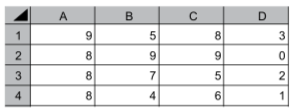 Assinale a alternativa com os resultados das seguintes
fórmulas, a serem aplicadas nas células A5, A6 e A7,
respectivamente.
=CONT.VALORES(A1:D4)
=CONT.NÚM(A1:D4)
=CONTAR.VAZIO(A1:D4)
Assinale a alternativa com os resultados das seguintes
fórmulas, a serem aplicadas nas células A5, A6 e A7,
respectivamente.
=CONT.VALORES(A1:D4)
=CONT.NÚM(A1:D4)
=CONTAR.VAZIO(A1:D4)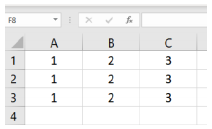
Considerando o trecho de uma planilha do programa MS
Excel 365 mostrado acima, assinale a alternativa que
apresenta o valor resultante ao se digitar, na célula A4, a
fórmula =CONT.SE(A1:C3;">=2").
1. Não é possível criar um gráfico de Dispersão utilizando dados dentro de uma tabela dinâmica. 2. Criar um gráfico de Combinação requer ao menos duas séries de dados. 3. Criar um gráfico de Mapa requer ao menos duas séries de dados.
Assinale a alternativa que indica todas as afirmativas corretas.
I. Consultar grandes quantidades de dados de várias maneiras amigáveis. II. Subtotalizar e agregar dados numéricos, resumir dados por categorias e subcategorias e criar cálculos e fórmulas personalizados. III. Expandir e recolher níveis de dados para destacar seus resultados e fazer uma busca detalhada nos dados de resumo em busca de áreas que interessam. IV. Mover linhas para colunas ou colunas para linhas (ou "dinamizar") para ver diferentes resumos dos dados de origem. V. Filtrar, classificar, agrupar e formatar de modo condicional o subconjunto de dados mais útil e interessante para que seja objetivada apenas as informações desejadas. VI. Apresentar relatórios online ou impressos concisos, atraentes e com anotações.
I. É possível classificar dados por texto (A a Z ou Z a A), números (dos menores para os maiores ou dos maiores para os menores) e datas e horas (da mais antiga para o mais nova e da mais nova para a mais antiga) em uma ou mais colunas.
II. É possível classificar de acordo com uma lista personalizada criada pelo autor (como grande, médio e pequeno) ou por formato, incluindo cor da célula, cor da fonte ou conjunto de ícones.
III. Para localizar os valores superiores ou inferiores em um intervalo de células ou em uma tabela, como as 10 primeiras notas ou os 5 valores de venda mais baixos, use o Filtro Automático ou a formatação condicional.